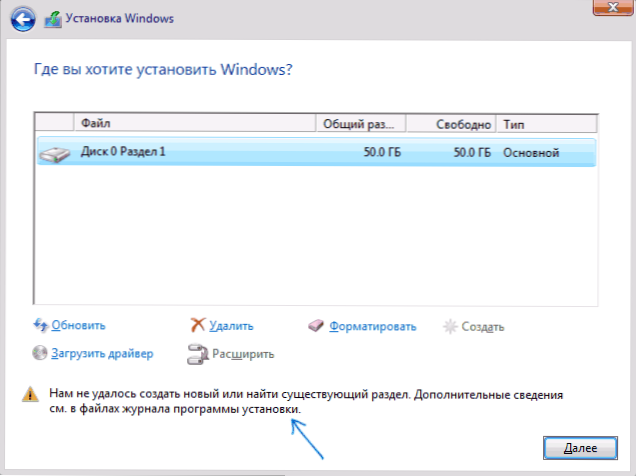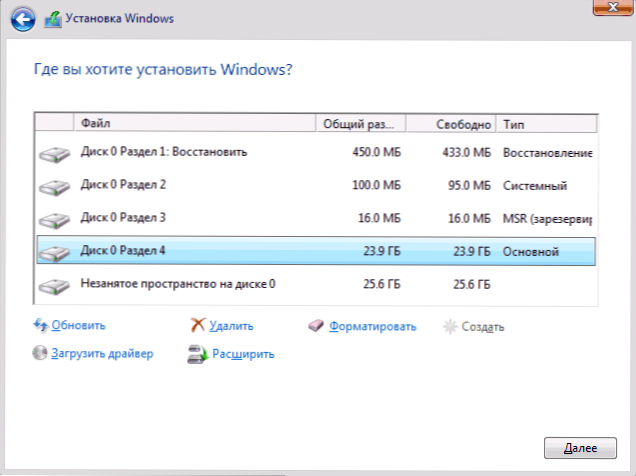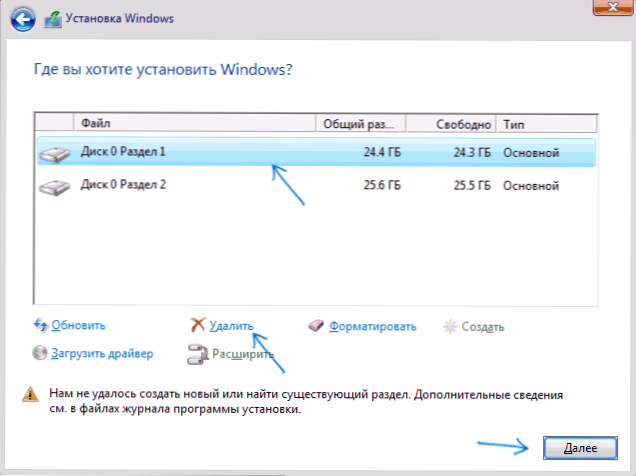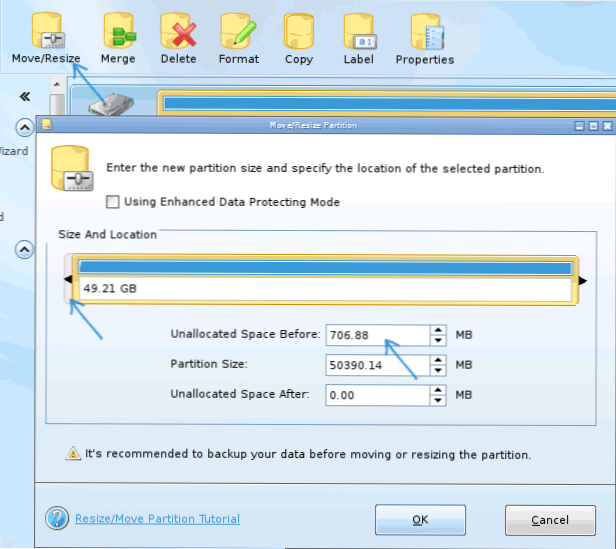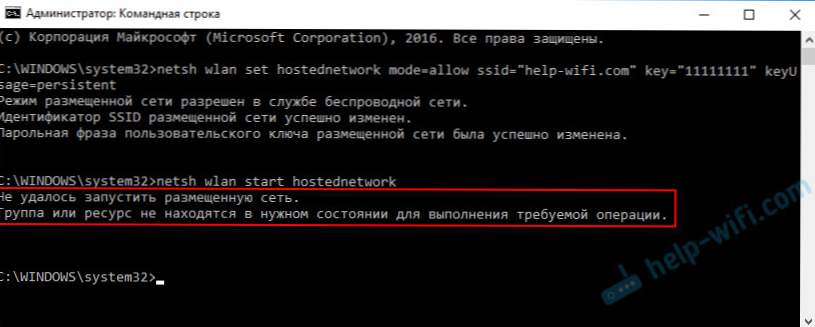Серед помилок, що заважають установці Windows 10 на комп'ютер або ноутбук і часто незрозумілих починаючому користувачеві - повідомлення про те, що "Нам не вдалося створити новий або знайти існуючий розділ. Додаткові відомості див. У файлах журналу програми установки." (Або We could not create a new partition or locate an existing one в англомовних версіях системи). Найчастіше, помилка з'являється при установці системи на новий диск (HDD або SSD) або після попередніх дій щодо форматування, конвертації між GPT і MBR і зміни структури розділів на диску.
Серед помилок, що заважають установці Windows 10 на комп'ютер або ноутбук і часто незрозумілих починаючому користувачеві - повідомлення про те, що "Нам не вдалося створити новий або знайти існуючий розділ. Додаткові відомості див. У файлах журналу програми установки." (Або We could not create a new partition or locate an existing one в англомовних версіях системи). Найчастіше, помилка з'являється при установці системи на новий диск (HDD або SSD) або після попередніх дій щодо форматування, конвертації між GPT і MBR і зміни структури розділів на диску.
У цій інструкції - інформація про те, чому виникає така помилка, і, природно, про способи виправити її в різних ситуаціях: коли важливих даних на системному розділі або диску немає, або ж в тих випадках, коли такі дані є і їх потрібно зберегти. Схожі помилки при установці ОС і способи їх вирішення (які в тому числі можуть з'явитися після деяких пропонованих в Інтернеті способів виправити описувану тут проблему): На диску знаходиться таблиця MBR розділів, Обраний диск має стиль розділів GPT, Помилка "Установка Windows на даний диск неможлива "(в контекстах, відмінних від GPT і MBR).
Причина помилки "Нам не вдалося створити новий або знайти існуючий розділ"
Основна причина неможливості установки Windows 10 з зазначеним повідомленням про те, що не вдається створити новий розділ - вже наявна структура розділів на жорсткому диску або SSD, що заважає створенню необхідних системних розділів з завантажувачем і середовищем відновлення.
Якщо з описаного не до кінця ясно, що саме відбувається, пробую пояснити інакше
- Помилка виникає в тому випадку, коли на HDD або SSD, який в програмі установки відображається як Диск 0 (нуль) існують тільки розділи, створені вами вручну, в diskpart (або за допомогою сторонніх програм, наприклад, засобів Acronis), при цьому вони займають весь простір диска (наприклад, один розділ на весь диск, якщо він раніше використовувався для зберігання даних, був другим диском на комп'ютері або тільки що куплений і відформатований). При цьому, проблема проявляє себе при завантаженні в EFI режимі і установці на GPT диск.
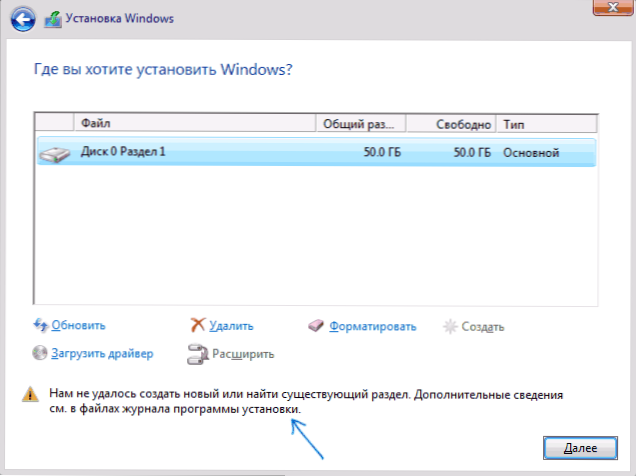
- У даній ситуації програмі установки Windows 10 "ніде" створити системні розділи (які можна побачити на наступному скріншоті), а раніше створені системні розділи також відсутні (так як диск не було попередньо системним або, якщо був, був переформатований без урахування необхідності місця під системні розділи) - саме так трактується "Нам не вдалося створити новий або знайти існуючий розділ".
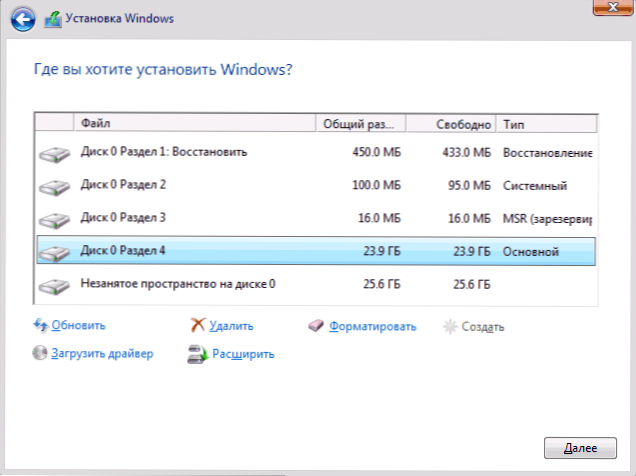
Уже це пояснення може бути досить для більш досвідченого користувача, щоб зрозуміти суть проблеми і виправити її. А для початківців користувачів кілька рішень описані далі.
Увага: наведені далі рішення припускають, що ви встановлюєте одну єдину ОС (а не, наприклад, Windows 10 після установки Linux), і, крім цього, диск, на який проводиться установка позначений як Диск 0 (якщо це не так, коли у вас кілька дисків на ПК, щоб змінити порядок жорстких дисків і SSD в БІОС / UEFI таким чином, щоб цільової диск виявився на першому місці, або просто переведіть SATA-кабелі).
Кілька важливих приміток:- Якщо в програмі установки Диск 0 - це не той диск (мова про фізичну HDD), на який планується встановлювати систему, а, наприклад, диск з даними, то можна пошукати в БІОС / UEFI параметри, що відповідають за порядок проходження жорстких дисків в системі ( не те ж саме, що порядок завантаження) і встановити диск, на який слід ставити ОС на перше місце. Уже цього може виявитися достатньо для вирішення проблеми.
- Іноді при установці Windows з флешки або зовнішнього жорсткого диска, саме вони відображаються як Диск 0.У цьому випадку спробуйте встановити завантаження ні з флешки, а з першого жорсткого диска в БІОС (за умови, що ОС на ньому не встановлена). Завантаження все одно станеться з зовнішнього накопичувача, але тепер під Диск 0 у нас буде потрібний жорсткий диск.
Виправлення помилки при відсутності важливих даних на диску (розділі)
Перший із способів виправити проблему передбачає один з двох варіантів:
- На диску, на який планується встановити Windows 10 немає важливих даних і все підлягає видаленню (або вже видалено).
- На диску є більш одного розділу і на першому з них немає важливих даних, які необхідно зберігати, при цьому розмір розділу достатній для установки системи.
У цих ситуаціях рішення буде дуже простим (дані з першого розділу будуть видалені):
- У програмі установки виділіть той розділ, на який ви пробуєте встановити Windows 10 (зазвичай Диск 0 розділ 1).
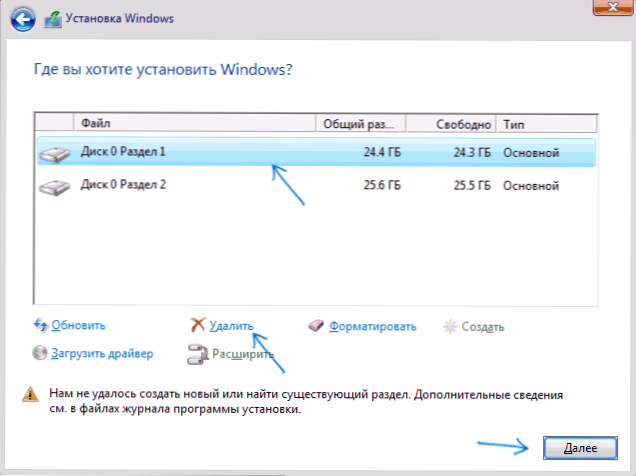
- Натисніть "Видалити".
- Виділіть "незайняте простір на диску 0" і натисніть "Далі". Підтвердіть створення системних розділів, установка продовжиться.
Як бачите, все досить просто і будь-які дії в командному рядку за допомогою diskpart (видалення розділів або очищення диска за допомогою команди clean) в більшості випадків не потрібні. Увага: програмі установки необхідно створювати системні розділи саме на диску 0, а не 1 і т.д.
На завершення - відео інструкція по виправленню помилки при установці описаним вище способом, а потім - додаткові методи вирішення проблеми.
Як виправити "Неможливо створити новий або знайти існуючий розділ" при установці Windows 10 на диск з важливими даними
Друга поширена ситуація - установка Windows 10 проводиться на диск, який раніше служив для зберігання даних, при цьому, швидше за все, як описано в попередньому рішенні, містить всього один розділ, але дані на ньому постраждати не повинні.
В цьому випадку наша задача - стиснути розділ і вивільнити місце на диску, щоб там були створені системні розділи операційної системи.
Зробити це можна як засобами програми установки Windows 10, так і в сторонніх безкоштовних програмах для роботи з розділами дисків, причому в даному випадку другий спосіб, при можливості його використовувати, буде краще (далі пояснюється, чому).
Звільняємо місце для системних розділів за допомогою diskpart в програмі установки
Цей спосіб хороший тим, що для його використання нам не буде потрібно щось додаткове, крім вже запущеної програми установки Windows 10.Мінус способу в тому, що після установки ми отримаємо не зовсім звичайну структуру розділів на диску, коли завантажувач знаходиться на розділі з системою, а додаткові приховані системні розділи - в кінці диска, а не на його початку, як це зазвичай буває (при цьому всі буде працювати, але в подальшому, наприклад, при виникненні проблем з завантажувачем, деякі стандартні способи рішень проблем можуть працювати не так, як очікується).
У цьому сценарії необхідні дії будуть наступними:
- Перебуваючи в програмі установки Windows 10 натисніть клавіші Shift + F10 (або Shift + Fn + F10 на деяких ноутбуках).
- Відкриється командний рядок, в ній по порядку використовуйте наступні команди
- diskpart
- list volume
- select volume N (Де N - номер єдиного томи на жорсткому диску або останнього розділу на ньому, якщо їх декілька, номер береться з результату виконання попередньої команди. Важливо: на ньому має бути близько 700 Мб вільного місця).
- shrink desired = 700 minimum = 700 (У мене на скріншоті - 1024, тому що не було впевненості в тому, скільки місця дійсно потрібно. 700 Мб досить, як виявилося).
- exit

Після цього закрийте командний рядок, а у вікні вибору розділу для установки натисніть "Оновити". Виберіть розділ для установки (не незайняте простір) і натисніть "Далі".При цьому установка Windows 10 продовжиться, а незайняте простір буде використано для створення системних розділів.
Використання Minitool Partition Wizard Bootable для звільнення місця під системні розділи
Для того, щоб звільнити місце для системних розділів Windows 10 (при цьому не в кінці, а на початку диска) і не втратити важливі дані підійде, по суті, будь-який завантажувальний ПО для роботи зі структурою розділів на диску. У моєму прикладі це буде безкоштовна утиліта Minitool Partition Wizard, доступна у вигляді ISO образу на офіційному сайті https://www.partitionwizard.com/partition-wizard-bootable-cd.html (Оновлення: з офіційного сайту прибрали завантажувальний ISO але він є в веб-архіві, якщо переглядати зазначену сторінку за попередні роки).
Цей ISO ви можете записати на диск або завантажувальний флешку (завантажувальний флешку можна зробити за допомогою програми Rufus, вибираємо MBR або GPT для BIOS і UEFI відповідно, файлова система - FAT32. Для комп'ютерів з EFI завантаженням, а це, найімовірніше, ваш випадок можна просто скопіювати весь вміст ISO образу на флешку з файлової системою FAT32).
Потім завантажується з створеного накопичувача (безпечна завантаження повинна бути відключена, см. Як відключити Secure Boot) і виробляємо наступні дії:
- На заставці програми натискаємо Enter і чекаємо завантаження.
- Виберіть перший розділ на диску, а потім натисніть "Move / Resize" для зміни розміру розділу.
- У наступному вікні за допомогою миші або вказівки чисел звільніть місце "зліва" від розділу, близько 700 Мб повинно бути достатнім.
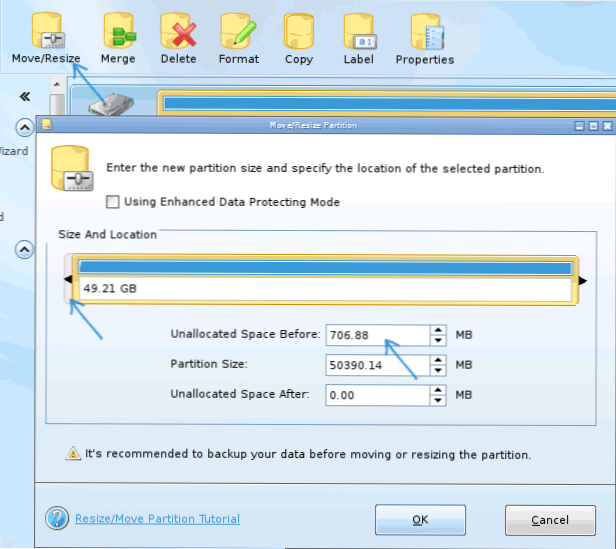
- Натисніть Ок, а потім, в головному вікні програми - Apply.
Після застосування змін, перезавантажте комп'ютер з дистрибутива Windows 10 - в цей раз помилка про те, що не вдалося створити новий або знайти існуючий розділ з'явитися не повинна, а установка пройде успішно (при установці вибирайте розділ, а не незайняте простір на диску).
Сподіваюся, інструкція змогла допомогти, а якщо раптом щось не вийшло або залишаються питання - задавайте в коментарях, буду намагатися відповісти.